Để chuyển đổi các file .esd sang .iso để tạo bộ cài Windows, người dùng cần tới một phần mềm để hỗ trợ.Phần mềm mà Taimienphi.vn muốn nói đên sau đây sẽ hỗ trợ bạn cực kỳ cốt trong vấn đề chuyển file .esd sang iso đó chính là ESD to ISO và trong bài viết này chúng ta sẽ tìm hiểu cách cài đặt ESD to ISO ngay bây giờ.
Cài đặt ESD to ISO, phần mềm giúp bạn chuyển đổi định dạng file .esd sang file .iso và sau đó bạn có thể sử dụng định dạng .iso tùy theo các mục đích, hơn nữa định dạng .iso cũng phổ biến hơn với người sử dụng. Còn với phần mềm để có thể đọc file iso, chạy file iso có rất nhiều như UltraISO hay PowerISO.Bạn có thể tải UltraISO và đọc file .iso sau khi đã chuyển đổi từ file .esd bằng phần mềm ESD to ISO nhé.
Hướng dẫn cài đặt ESD to ISO, phần mềm chuyển file esd sang iso:
Trước tiên bạn phải tải ESD to iSO về nhé: Download ESD to iSO.
Bước 1: Sau khi tải hoàn tất, bạn click chuột phải vào phần mềm chọn Open.

Bước 2: Nhấn tiếp Install để cài đặt ESD to ISO trên máy tính.
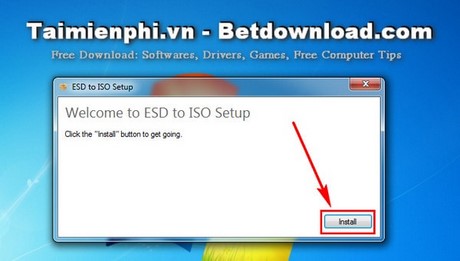
Bước 3: Rất nhanh chóng, ESD to ISO sẽ cài đặt xong. Bạn chú ý dòng chữ hướng dẫn click chuột phải vào file .esd và chọn Convert to ISO mà phần mềm này hướng dẫn.

Bước 4: Các bạn có thể thực hiện ngay. Tại giao diện chuột phải lúc này đã xuất hiện tính năng Convert to ISO để người dùng thao tác nhanh.

Bước 5: Một cách khác để mở phần mềm này là vào Start, nhập ESD to ISO và ấn mở phần mềm.

Bước 6: Giao diện phần mềm xuất hiện, các bạn ấn vào biểu tượng dấu 3 chấm (Browser) để chọn file .esd và ấn Open.

Bước 7: Tiếp tục ấn OK để chuyển đổi ESD sang ISO.

Bước 8: Quá trình diễn ra trong khoảng 5 đến 10 phút, tùy vào cấu hình máy tính của bạn.

Với hướng dẫn chi tiết này, chắc hẳn mọi người dùng đều có thể cài đặt ESD to ISO và chuyển file ESD sang ISO một cách dễ dàng rồi.
Các bạn có thể xem thêm hướng dẫn chi tiết cách chuyển file esd sang iso nếu còn gặp khó khăn trong quá trình này. Với 10 bước chuyên nghiệp, bạn sẽ chuyển file esd sang iso trên máy tính dễ dàng. File iso nhận được cũng được lưu trực tiếp vào thư mục chứa file esd. Vì vậy bạn nên để ổ cứng còn thừa khoảng 2 3GB dung lượng để có thể chứa file.
https://thuthuat.taimienphi.vn/huong-dan-cai-dat-esd-to-iso-9197n.aspx
Khi đã có file .iso thì công việc cài đặt Windows trên máy tính rất đơn giản. Bạn chỉ cần ghi file .iso ra đĩa hoặc USB là có ngay một bộ cài Win 10 hoặc các phiên bản Windows khác rồi. Nếu như bạn sử dụng nâng cấp Windows 10 sẽ biết thêm 1 điều rằng hệ điều hành Windows 10 hỗ trợ đọc file .iso, mở file .iso trực tiếp mà không cần phần mềm lúc đó bạn chỉ cần cài đặt ESD to ISO là xong. Do đó nếu cài hoặc cập nhật win 10 thì bạn hãy cập nhật win 10 ngay đi nhé.